
- •Введение
- •2. Правила оформления курсового проекта
- •3.1. Составление списка задач
- •3.2. Сетевой график и диаграмма Ганта
- •3.3. Метод критического пути
- •3.4. Работа с сетевым графиком
- •3.5. Работа с диаграммой Ганта
- •3.6. Работа с графиком ресурсов
- •Библиографический список
- •Приложение 1
- •Приложение 2
курсового проекта. Номер страницы на титульном листе не проставляют.
Иллюстрации и таблицы, расположенные на отдельных листах, включают в общую нумерацию страниц курсового проекта. Иллюстрации и таблицы на листе формата A3 учитывают как одну страницу.
Изложение текста в курсовом проекте должно быть кратким, чет- СибАДИким и выполнено в безличной форме. В тексте должны применяться обозначен я, определения и термины, установленные соответствующими стандартами, а при их отсутствии – общепринятые в научно-
технической л тературе.
В граф ках допускается проставлять наименования, символы или порядковые номера соответствующих величин у линий, изображающих несколько функц ональных зависимостей. Символы и номера должны быть разъяснены в пояснительных данных.
Иллюстрац , за сключением иллюстраций приложений, следует нумеровать ара ск ми цифрами в пределах раздела. В этом случае номер ллюстрац состоит из номеров раздела и порядкового номера иллюстрац , разделенных точкой.
3. СОДЕРЖ НИЕ КУРСОВОГО ПРОЕКТА
Выполнение курсового проекта по дисциплине «Качество в проектировании и разработках» предусматривает использование Microsoft Project для сетевого планирования потребует составления актуального списка задач, решаемых при проектировании.
3.1. Составление списка задач
При составлении плана проекта очень важно правильно определить задачи, необходимые для достижения поставленной цели. Корректный список задач должен учитывать все работы, которые требуются для успешного завершения проекта.
Для эффективного управления проектом список работ должен быть структурирован. Методы структуризации проекта принципиально сводятся к двум основным типам:
– метод «сверху вниз» – сначала определяются общие задачи, которые затем детализируются. Этот метод реализует принцип планирования от общего к частному;
– метод «снизу вверх» – сначала определяются частные задачи, которые затем обобщаются. Этот метод реализует принцип планирования от частного к общему.
8
При любом подходе формируется иерархический список задач. Вехой представляют задачу, результат которой особенно важен.
Вехой можно обозначить, например, завершение этапа. В Microsoft Project [4] задача становится вехой, если задать ей длительность 0. Задачу с ненулевой длительностью можно преобразовать в веху следующим образом: двойным щелчком по названию задачи вызвать диалоговое окно Task Information (Информация о задаче), на вкладке Advanced (Дополнительно) щелкнуть флажок Mark task as a milestone (Помет ть задачу как веху).
уммарная задача проекта – специальная суммарная задача, |
|
С |
проекта. Чтобы ее отобразить, необходимо в |
объед няет все |
|
задачи |
|
меню Tools (Серв с) вызвать диалоговое окно Options (Парамет- |
|
отображается на нулевом уровне проекта.
ры), на вкладке View (Вид) щелкнуть флажок Show project summary task (Показыватьнеобходсуммарную задачу проекта). Суммарная задача
Задачи проекта взаимосвязаны; чтобы учесть этот факт в плане
проекта, |
мо установить связи между задачами, указать, как |
|
А |
время начала или окончания одной задачи влияет на время начала или
окончания другой задачи. Определение взаимосвязей операций включает в себя идентификацию и документирование логических взаимосвязей между плановыми операциями.
В паре взаимосвязанных задач:
– задача, оказывающая влияние на другую задачу, называется предшествующей;
– задача, зависящая от другой задачи, называется последующей.
|
В различных представлениях отношения отображаются разными |
|
|
|
И |
способами. На диаграмме Ганта связь обозначается стрелкой. При |
||
этом задача, на которую указываетДстрелка, является последующей. |
||
|
В Microsoft Project существует четыре типа отношения зависи- |
|
мости: |
|
|
– |
окончание – начало (Finish – to – Start); |
|
– |
начало – окончание (Start – to – Finish); |
|
– начало – начало (Start – to – Start);
- окончание – окончание (Finish – to – Finish).
Окончание – начало или Finish – to – Start – наиболее распространенный вид связи. Пусть существуют задача А и задача Б, задана связь «окончание–начало», при которой задача А – предшествующая, задача Б – последующая. Такая связь означает, что задача Б не может начаться, пока не закончена задача А. Пример связи «окончание – начало» представлен на рис. 1.
9
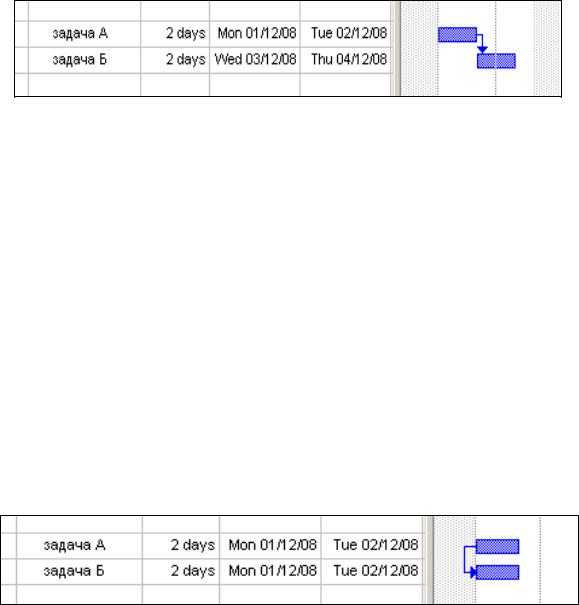
|
Рис. 1. Связь «окончание – начало» |
При увел чен |
дл тельности предшествующей задачи время ее |
окончан я пересч |
тывается и сдвигается на более поздний срок, на- |
чало последующей задачи зависит от времени окончания предыдущей |
|
С |
|
также сдв гается. |
|
Вид связи «начало–начало» или «Start – to – Start» устанавливает- |
|
ся для пары |
, которые должны выполняться почти одновремен- |
задачи но. В этом работслучае не тре уется завершения предшествующей задачи
для начала последующей задачи, но последующая задача должна начаться не раньше начала предшествующей. Если для задач А и Б задана связь «начало–началоА», при которой задача А – предшествующая, задача Б – последующая, это означает, что задача Б не может начаться, пока не началась задача , т.е. дата начала предшествующей задачи определяет дату начала последующей задачи. Пример связи
«начало – начало» представлен на рис. 2. Д Рис. 2. Связь «начало – началоИ»
При связи «окончание – окончание» или «Finish – to – Finish» окончание последующей задачи контролируется окончанием предшествующей задачи. Последующая задача не может закончиться раньше, чем заканчивается предшествующая задача. Пусть существуют задачи А и Б, задана связь «окончание – окончание», при которой задача А – предшествующая, задача Б – последующая. Задача Б не может закончиться, пока не закончилась задача А, т.е. дата окончания предшествующей задачи определяет дату окончания последующей задачи.
10
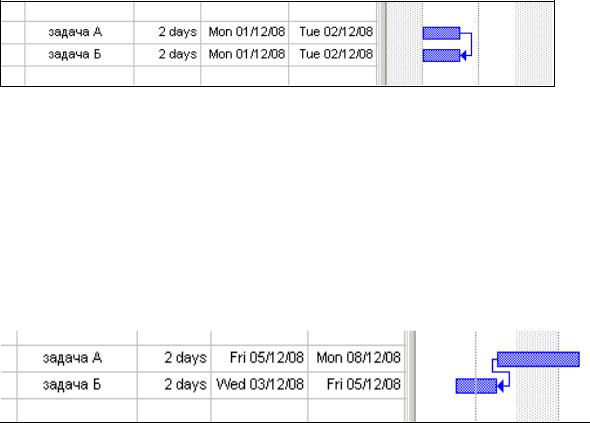
Пример связи «окончание – окончание» представлен на рис. 3.
Р с. 3. Связь «окончание – окончание»
связи |
||||
При связи «начало – окончание» или Start – to – Finish окончание |
||||
Споследующей задачи возможно только после начала предыдущей за- |
||||
дачи. Пусть для задач А и Б задана связь «начало–окончание», при |
||||
которой задача А – предшествующая, задача Б – последующая. Это |
||||
|
б |
|||
обозначает, что задача Б не может закончиться, пока не началась за- |
||||
дача А. Пр мер |
«начало – окончание» представлен на рис. 4. |
|||
|
|
А |
|
|
|
|
|
||
|
|
Рис. 4. Связь «начало – окончание» |
||
|
|
Д |
||
Создать связь между задачами можно несколькими способами. |
||||
Например, в представлении на диаграмме Ганта, удерживая левую |
||||
кнопку мыши, |
перетянуть отрезок, соответствующий одной задаче, |
|||
|
|
И |
||
на отрезок, соответствующий другой задаче. Образуется связь «окончание – начало», в которой предшествующей будет задача, с которой началось перетаскивание.
Другой способ создания связи: выделить две задачи и щелкнуть кнопку Link Tasks (Связать задачи) на панели инструментов Стан-
дартная.
По умолчанию создается связь «окончание – начало». Тип связи можно изменить.
В случае, когда активным является представление Диаграмма Ганта или Сетевой график, удобно использовать диалоговое окно Зависимость задач (Task Dependency) для изменения типа связи.
11
